2.6 メール分析
2.6 メール分析
2.6.1 メール分析の概要
設定したキーワードをもとに集計と分析を行い、結果を表示させることによって業務推進やリスクなどの把握が可能です。
| 傾向分析 | |
|---|---|
| 分析ワード出現数の推移 | 設定した分析ワードが含まれていた出現数の推移を表示します。 |
| 関連ワード | 分析ワードのいずれかと一緒に出現する語句を、関連ワードとして表示します。 |
| 関連ワードの出現分布 | 関連ワードの出現数の分布をカレンダーで表示します。 |
| ページ分析 | |
| 最近の関連メール一覧 | 分析ワードを含むメールの概要を表示します。 (日時・送信者・宛先・件名・マッチ分析ワード) |
| 訪問者分析 | |
| メール送受信の関係者マップ | 分析ワードを含むメールの送受信関係図を表示します。 |
| 各項目の詳細な解説は、[解説]をクリックする事で確認できます。 |
| ● メール分析ツールをアンインストールすると、それまで蓄積した分析データも削除されます。 ● 本機能は、お客様のメール利用方法によってデータの表示分析結果が異なります。 また、参考値となるため、データの精度を保証するものではございません。 |
2.6.2 メール分析のインストール
ここでは、メール分析のインストール方法をご説明します。
1)コントロールパネルの左メニュー「メールサーバー」から、[メール分析]をクリックします。メール分析の画面が表示されたら、[MySQL管理パスワード]を入力して、[インストール]をクリックします。
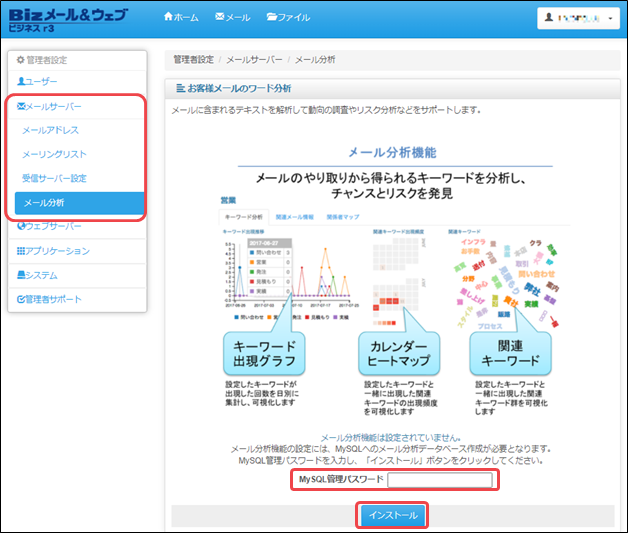
| ●メール分析機能のインストールを行う前に、MySQLを起動する必要があります。 左メニューの「アプリケーション」-「データベース」で、MySQLが[起動]していることをご確認ください。 参照)4.3.1 MySQLの利用開始(初期化) 4.3.3 MySQLの起動 4.3.4 MySQLのパスワード変更 ●MySQLのバージョンについては4.3.11 利用可能なデータベースのバージョンをご参照ください。 |
2)確認メッセージが表示されたら、[OK]をクリックします。
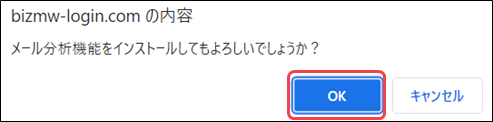
3)「分析ワードの設定」画面が表示されたら、完了です。
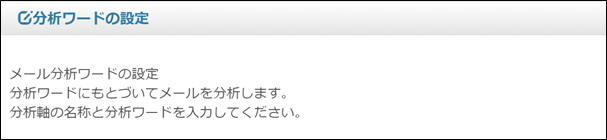
2.6.3 メール分析の設定
ここでは、メール分析の設定方法をご説明します。
1)「分析ワードの設定」画面の各設定項目を入力して、[保存]をクリックしてください。
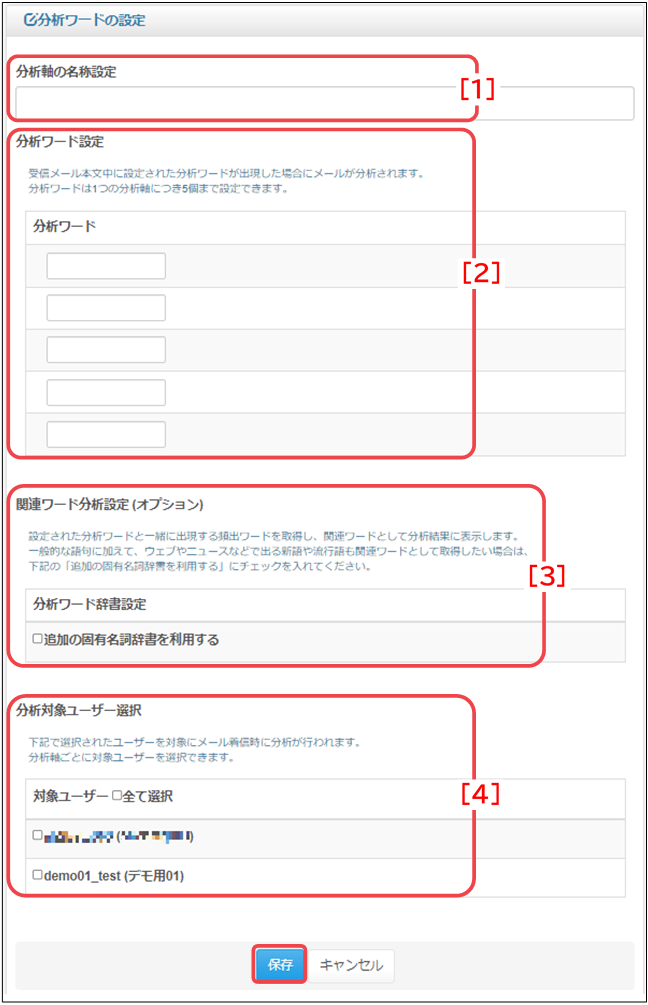
| # | 設定項目 | 説明 |
|---|---|---|
| 1 | 分析軸の名称設定 | 登録する分析軸名を入力します。 【登録可能数】5つまで |
| 2 | 分析ワード設定 | 受信メール本文中から抽出するワードを入力します。 【登録可能数】1つの分析軸につき5つまで |
| 3 | 関連ワード分析設定 | 登録した分析ワードと共に出現するワードを取得し、関連ワードとして分析結果に表示します。 ウェブやニュースなどで出る新語、流行語も関連ワードとして取得したい場合は、「追加の固有名詞辞書を利用する」にチェックを入れてください。 |
| 4 | 分析対象ユーザー選択 | 選択されたユーザーを対象にメール着信時に分析が行われます。 |
2)「分析軸の保存が完了しました。」と表示され、「分析軸」欄に、登録した名称が表示されたら完了です。
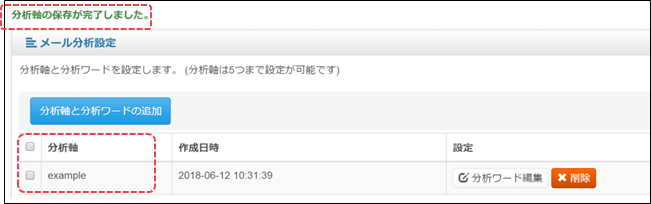
2.6.4 分析軸の追加
ここでは、メール分析軸の追加方法をご説明します。
1)コントロールパネルの左メニュー「メールサーバー」から、[メール分析]をクリックして、画面右上の[設定]をクリックします。
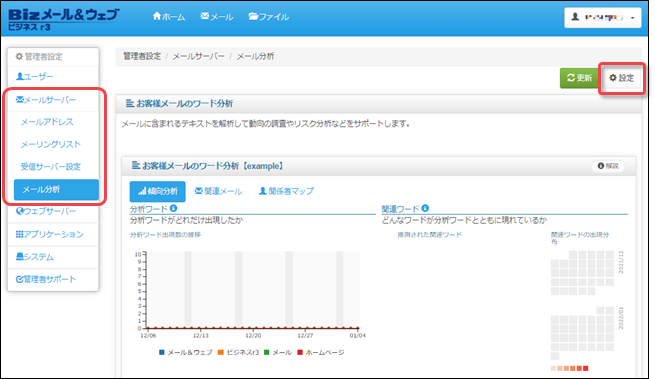
2)「メール分析設定」画面で、[分析軸と分析ワードの追加]をクリックしてください。
各設定項目の内容については、「2.6.3 メール分析の設定」をご参照ください。
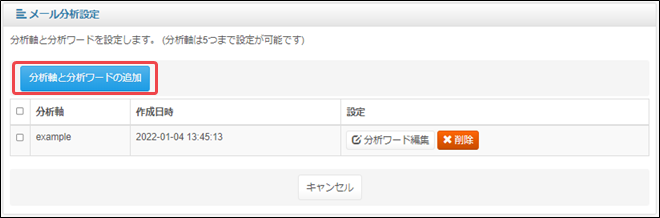
2.6.5 分析軸の削除
ここでは、メール分析軸の削除方法をご説明します。
1)コントロールパネルの左メニュー「メールサーバー」から、[メール分析]をクリックして、画面右上の[設定]をクリックします。
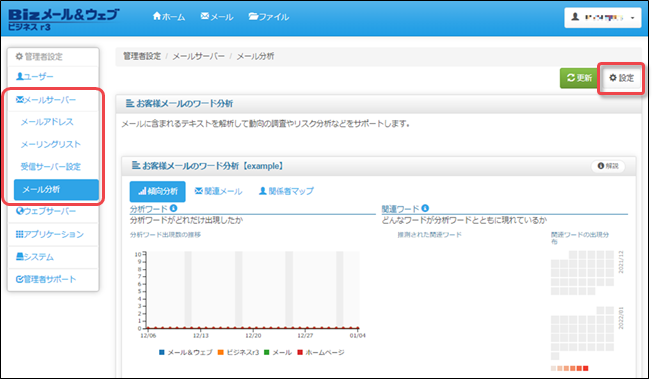
2)メール分析設定画面が表示されたら、該当の「分析軸」のチェックボックスを選択して、[削除]をクリックします。
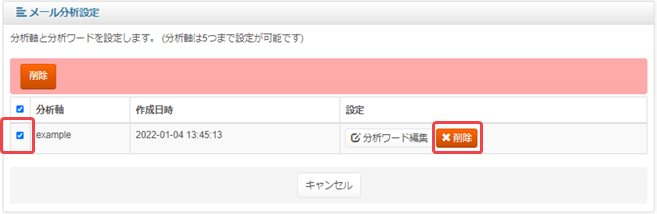
3)確認メッセージが表示されたら、[OK]をクリックします。
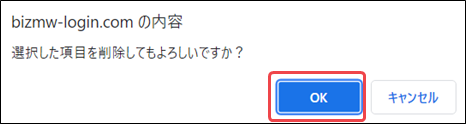
4)「分析軸を削除しました」と表示され、一覧から該当の分析軸が消えていれば、削除完了です。
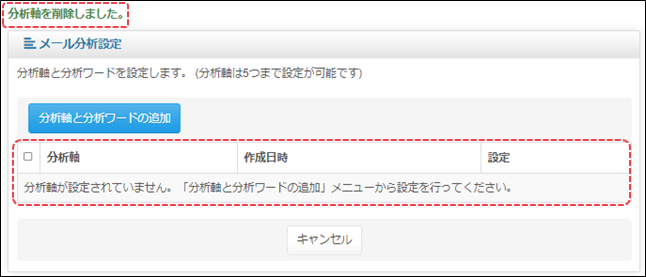
2.6.6 メール分析のアンインストール
ここでは、メール分析のアンインストール方法をご説明します。
1)コントロールパネルの左メニュー「メールサーバー」から、[メール分析]をクリックして、画面右上の[設定]をクリックします。
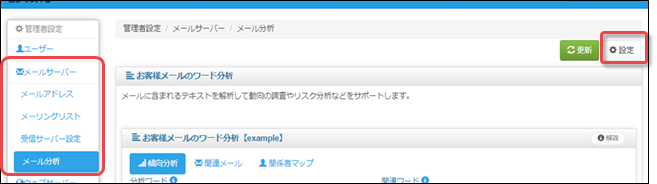
2)「メール分析機能のアンインストール」欄の[アンインストールボタンを表示]をクリックします。

3)[MySQL管理パスワード]を入力してから、[アンインストールを実行]をクリックします。
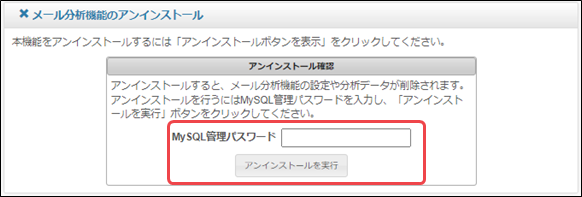
4)確認メッセージが表示されたら、[OK]をクリックします。
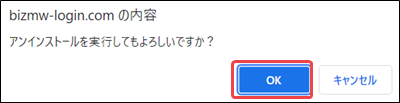
5)初期インストール画面が表示されたら完了です。
| メール分析ツールをアンインストールすると、それまで蓄積した分析データも削除されます。 |